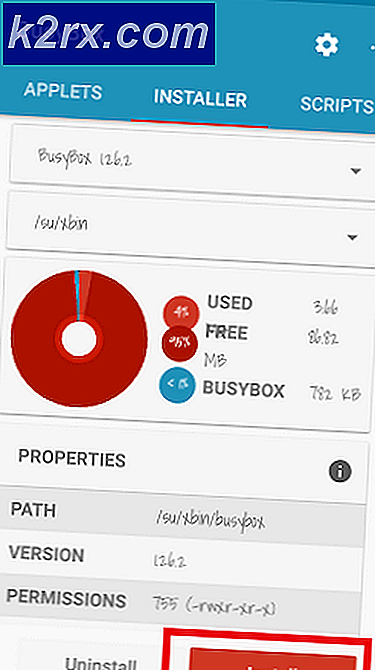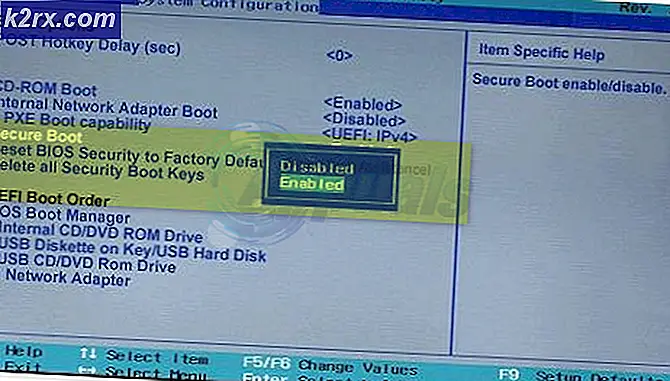Hoe de Alexa-app te repareren die vastzit bij installatie
Er is niets zo ontmoedigend en vervelend als het vastlopen van je Alexa-app tijdens het installatieproces van de Alexa-apparaten. Deze apparaten kunnen Amazon Echo, Echo Dot, Echo Spot en andere Alexa-apparaten bevatten. Hoewel deze apparaten een cruciale rol spelen in ons dagelijks leven, kunt u tijdens het opzetten van een apparaat met veel problemen worden geconfronteerd. Om het installatieproces te voltooien, moet je een Amazon Alexa-app hebben of de website gebruiken.
Het kan zijn dat je Alexa-app vastloopt op een wit scherm of dat het ringlampje blauw blijft hangen wanneer het oranje moet worden. Dit voorkomt dat u het installatieproces voltooit. Bovendien kan de Alexa-app mogelijk geen verbinding maken met apparaten zoals Amazon Echo vanwege het vastzittende probleem. Daarom is er veel behoefte om dit probleem op te lossen, zodat u het installatieproces met succes kunt voltooien.
Wat veroorzaakt het probleem met de Alexa-app Stuck on Setup?
Nadat we talloze rapporten van meerdere gebruikers hadden ontvangen, besloten we het probleem te onderzoeken en kwamen we met een reeks oplossingen die het probleem voor de meeste van onze gebruikers oplosten. We hebben ook gekeken naar de redenen waardoor de Alexa-app vastloopt bij het instellen en hebben we deze hieronder vermeld.
Nu u een basiskennis heeft van de aard van het probleem, gaan we verder met de oplossingen. Zorg ervoor dat u deze implementeert in de specifieke volgorde waarin ze zijn vermeld om eventuele conflicten te voorkomen.
Oplossing 1: controleer de apparaatcompatibiliteit met de Alexa-app
Allereerst moet u de minimale standaardvereisten voor de Alexa-app controleren voordat u doorgaat met het installatieproces. Zorg ervoor dat uw telefoon eerst compatibel is met de Amazon Alexa-app voordat u deze instelt. Amazon Alexa-app is compatibel met apparaten met een Android-versie 4.4 of hoger, iOS 8.0 of hoger en Fire OS 3.0 of hoger.
Als je telefoon niet aan deze vereiste voldoet, kan dat het probleem zijn waarom de Alexa-app vastloopt bij het instellen. Als het echter aan de vereisten voldoet maar nog steeds het probleem heeft, gaat u verder met de volgende oplossing hieronder. Om de iOS-versie van uw telefoon te controleren, moet u de onderstaande stappen volgen:
- Ga naar de Instellingen app op je iPhone.
- Selecteer Algemeen.
- Klik op Over.
- Controleer op het scherm Over de Versie van uw iPhone.
Oplossing 2: start uw telefoon opnieuw op
Mogelijk moet u ook uw telefoon opnieuw opstarten, omdat het vastzittende probleem kan worden veroorzaakt door een klein probleem. Door opnieuw op te starten, kunt u zich ontdoen van de willekeurige tijdelijke configuraties die voorkomen dat uw telefoon taken effectief uitvoert. Het zal ook helpen de prestaties van de telefoon te verbeteren en apps soepeler te laten werken.
Daarom moet u, voordat u verder ingaat op de oplossingen, overwegen: herstarten uw telefoon met als doel het probleem met de vastgelopen Alexa-app op te lossen. Probeer de Alexa-app opnieuw in te stellen en als het probleem zich blijft voordoen, gaat u naar de volgende oplossing hieronder.
Oplossing 3: wijzig de datum en tijd
Alexa-app loopt vast tijdens het installatieproces vanwege het conflict in datum en tijd op je telefoon. Als de datum en tijd niet correct zijn, zult u waarschijnlijk problemen ondervinden tijdens uw installatieprocedure. Daarom moet u uw datum en tijd op automatisch instellen om het conflict te voorkomen.
Om de automatische datum en tijd in te schakelen om dit te bereiken, moet u de volgende stappen volgen:
- Navigeer door de Instellingen app op je telefoon en klik erop.
- Scroll vervolgens naar beneden en selecteer Datum en tijd
- Zet vervolgens de schakelaar naast Automatische datum en tijd om het aan te zetten.
Oplossing 4: Schakel Smart Network-switch uit
Wanneer de Smart Network Switch is ingeschakeld, kan de Alexa-app een vastgelopen probleem ervaren tijdens de installatie. Het uitschakelen van deze functie kan dus helpen het probleem op te lossen. Deze functie is beschikbaar op sommige merken apparaten, zoals Samsung.
U moet de app verlaten en de onderstaande stappen volgen:
- Ga naar telefooninstellingen en klik op Wifi.
- Daaronder ziet u de Slimme netwerkschakelaar. Schakel het vinkje uit het vak om het uit te schakelen.
- U kunt nu teruggaan naar de Alexa-app en probeer opnieuw om te zien of het probleem is opgelost.
Oplossing 5: schakel AD-bewakers en VPN's uit
Als u de AD-bewakers en VPN op uw Alexa-apparaat zoals de Amazon Echo uitschakelt, kunt u een succesvol installatieproces bereiken. De AD-bewakers en VPN die op uw apparaat zijn geïnstalleerd, kunnen voorkomen dat de Alexa-app het installatieproces voltooit. Zorg ervoor dat u ze uitschakelt en probeer het opnieuw om het installatieproces te voltooien met uw Alexa-app.
Oplossing 6: werk het Android-systeem bij
Het is duidelijk dat het updaten van apps en systeem waarschijnlijk veel grote softwareproblemen op elk apparaat zal oplossen. Hetzelfde geldt voor problemen zoals de Alexa-app die vastzit in het installatieproces. U moet ervoor zorgen dat u op een bijgewerkt systeem werkt en dat alle apps up-to-date zijn
Om dit te bereiken, moet u de webweergave van het Android-systeem bijwerken door de onderstaande stappen te volgen:
- Ga naar de Google Play Store op je telefoon.
- Zoeken naar Android-systeem WebView.
- Klik op bijwerken als het beschikbaar is.
- Na het updaten van het systeem, kunt u proberen om de Alexa-app nog eens.
Oplossing 7: verwijder de Alexa-app van je telefoon
Als geen van de bovenstaande oplossingen werkt, kunt u overwegen de Amazon Alexa-app van uw telefoon te verwijderen. Hiermee wordt de hele app verwijderd, waardoor alle problemen met de app worden opgelost. Nadat u het verwijderingsproces hebt voltooid, kunt u overwegen de Alexa-app van een betrouwbare bron te downloaden en deze opnieuw op uw telefoon te installeren. Dit gaat opnieuw beginnen en mogelijk het vastzittende probleem weer wegwerken. De Amazon Alexa-app verwijderen:
- Ga naar de Google Play Store op je telefoon.
- Selecteer het gedeelte met geïnstalleerde apps.
- Klik op Amazon Alexa en tik vervolgens op Installatie ongedaan maken.
Oplossing 8: stel Alexa in vanaf de website
U kunt ook overwegen om Alexa in te stellen vanuit een webbrowser als het probleem zich blijft voordoen op uw telefoon. Als de bovenstaande oplossingen het probleem niet hebben opgelost, moet u deze laatste stap proberen. Het enige dat u hoeft te doen, is de Alexa-website te openen en u aan te melden bij uw Amazon-account. Zorg ervoor dat u de juiste inloggegevens voor uw Amazon-account invoert om u aan te melden.
Nadat u zich hebt aangemeld bij uw Amazon-account, verschijnt een gebruikersinterface die lijkt op die op uw telefoon. Klik op het instellingenmenu en stel vervolgens een apparaat in en volg de stappen zorgvuldig om het installatieproces te voltooien. Eindelijk, als je hiermee klaar bent, kun je de Alexa-app nu normaal gebruiken.